Nem og hurtig Android Root-guide

Efter at have rootet din Android-telefon har du fuld systemadgang og kan køre mange typer apps, der kræver root-adgang.
I sidste ende er vores telefoner i virkeligheden intet andet end lomme-supercomputere. De kan håndtere så mange forskellige opgaver på samme tid og er faktisk mere kraftfulde end mange bærbare computere og computere. Men fordi telefoner som Galaxy S23 stadig er computere, kan du støde på en situation, hvor din telefon virker, og du ikke kan finde ud af hvorfor.
Hvad er fejlsikret tilstand?
Sandsynligvis er du stødt på fejlsikret tilstand på et tidspunkt under din brug af forskellige computere, tablets og telefoner. Men vidste du, at Android har en indbygget fejlsikret tilstand, som du kan få adgang til? Det gør det i det væsentlige lettere at prøve og fejlfinde eventuelle problemer, der kan plage din telefon i et forsøg på at få tingene tilbage i funktionsdygtig stand.
Sikker tilstand lader dig køre din Android-enhed ved hjælp af dens grundlæggende grænseflade, med forenklede menuer og uden de fleste tredjepartsapplikationer. Du kan tænke på det som et diagnostisk værktøj til at hjælpe med at identificere og løse problemer på din enhed.
I betragtning af Samsung-telefonernes popularitet giver det kun mening for virksomheden at integrere denne funktion i deres telefoner. Dette inkluderer Galaxy S23, som er virksomhedens nyeste og mest kraftfulde smartphone til dato. Og hvis du har brug for at starte Galaxy S23 i fejlsikret tilstand, er du heldig.
Start Galaxy S23 i fejlsikret tilstand, hvis din telefon reagerer
Hvis du har problemer med din telefon, vil din bedste fremgangsmåde være at starte Galaxy S23 i fejlsikret tilstand. Der er to forskellige metoder til at gøre det, hvor den første er tilgængelig, forudsat at du stadig kan interagere med din telefon. Sådan kan du starte Galaxy S23 i fejlsikret tilstand, hvis din telefon stadig reagerer:
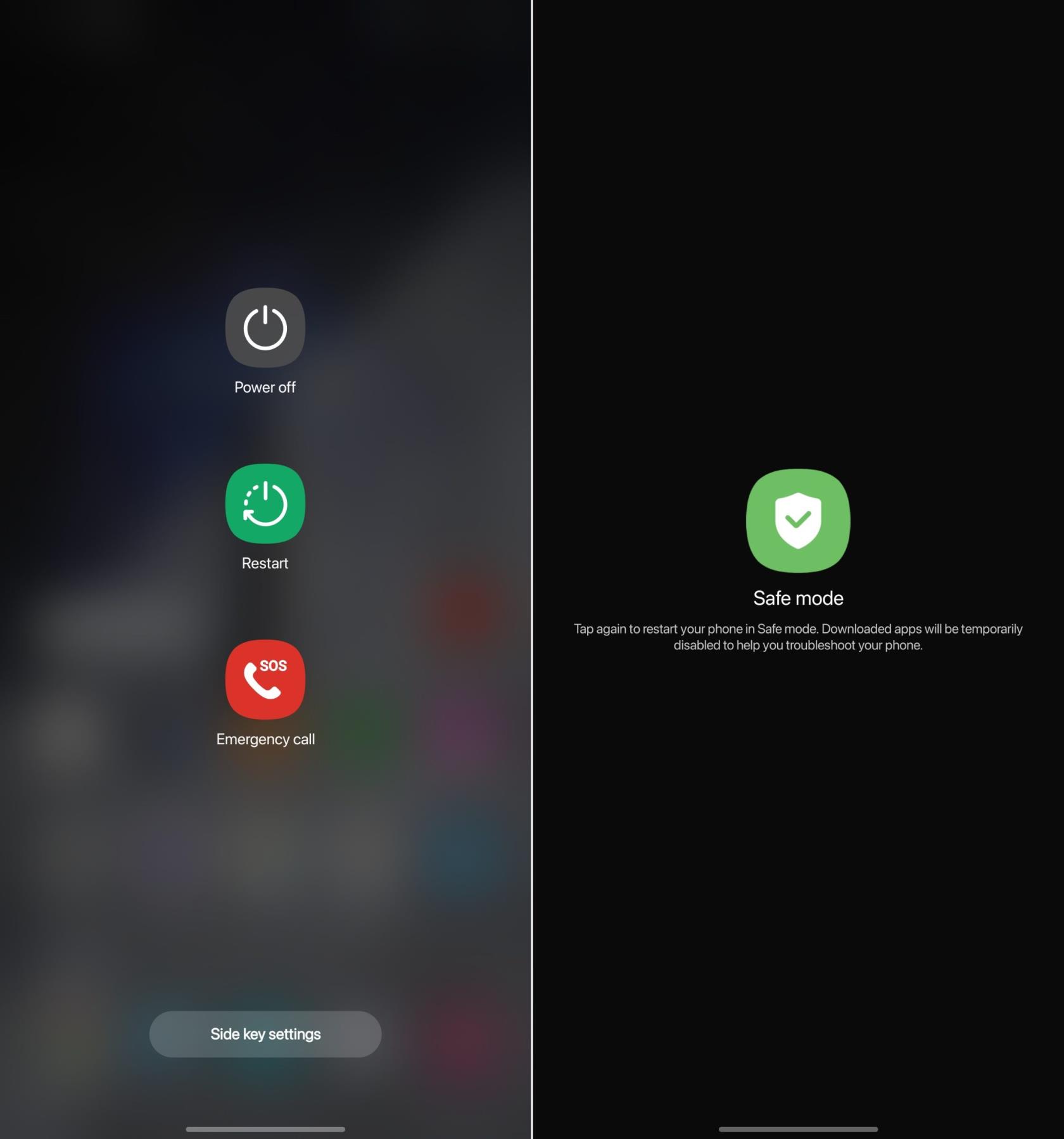
Det anbefales, at du dobbelttjekker og kontrollerer, at flytilstand er slået fra, efter at du har startet op i fejlsikret tilstand. Dette vil hjælpe i fejlfindingsprocessen, da dine netværksforbindelser gendannes, så du kan få et fuldstændigt billede af, hvad problemet potentielt kan være.
Start Galaxy S23 i fejlsikret tilstand, hvis din telefon ikke reagerer
Desværre er der tidspunkter, hvor du har brug for at få din Galaxy S23 i fejlsikret tilstand, men ovenstående trin er ikke mulige. Dette kan ske, hvis din telefon er helt frosset og ikke vil registrere nogen tryk. Heldigvis kan du stadig komme ind i fejlsikret tilstand, selvom du ikke kan få adgang til Galaxy S23's Power Menu.
De samme regler gælder for dem, der skal ind i fejlsikret tilstand, selvom deres telefon reagerer. Herfra vil du være i stand til at fejlfinde eventuelle problemer i et forsøg på at prøve at afgøre, om der er en app, der forårsager kaos, eller om du skal udføre en nulstilling af fabriksdata.
Sådan afslutter du fejlsikret tilstand
Når du har identificeret (og forhåbentlig løst) problemet med din Galaxy S23, skal du afslutte fejlsikret tilstand. Dette er næsten så nemt, som det bliver, da du bare skal trække Power Menu op igen.
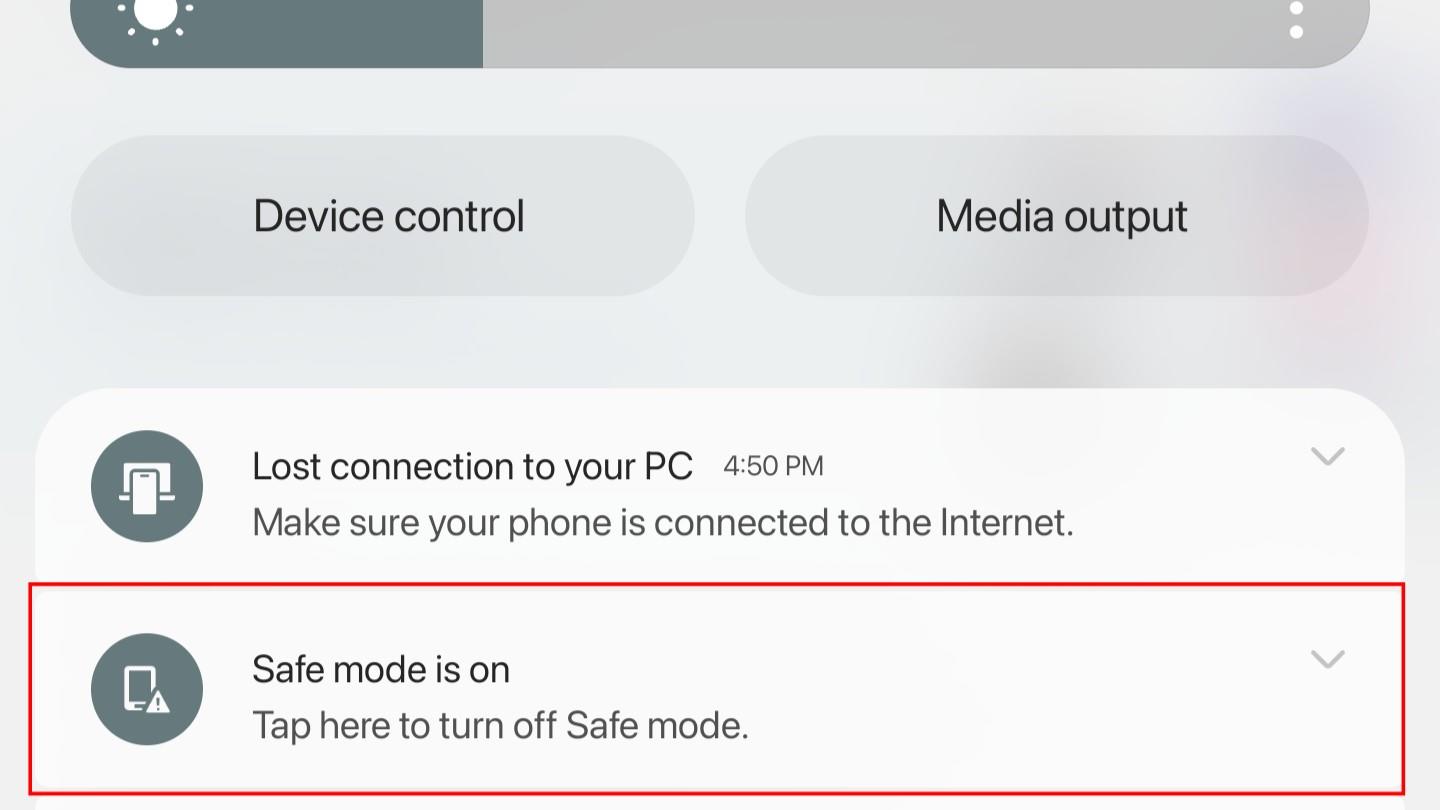
Efter et par øjeblikke bør din telefon starte tilbage til "normal" tilstand. Du vil være i stand til at identificere, om Galaxy S23 stadig er i fejlsikret tilstand, efter at telefonen genstarter, og fejlsikret tilstand-meddelelsen er væk fra låseskærmen eller hjemmeskærmen.
Efter at have rootet din Android-telefon har du fuld systemadgang og kan køre mange typer apps, der kræver root-adgang.
Knapperne på din Android-telefon er ikke kun til at justere lydstyrken eller vække skærmen. Med et par enkle justeringer kan de blive genveje til at tage et hurtigt billede, springe sange over, starte apps eller endda aktivere nødfunktioner.
Hvis du har glemt din bærbare computer på arbejdet, og du har en vigtig rapport, du skal sende til din chef, hvad skal du så gøre? Brug din smartphone. Endnu mere sofistikeret, forvandl din telefon til en computer for at multitaske lettere.
Android 16 har låseskærmswidgets, så du kan ændre låseskærmen, som du vil, hvilket gør låseskærmen meget mere nyttig.
Android Picture-in-Picture-tilstand hjælper dig med at formindske videoen og se den i billede-i-billede-tilstand, hvor du ser videoen i en anden brugerflade, så du kan lave andre ting.
Det bliver nemt at redigere videoer på Android takket være de bedste videoredigeringsapps og -software, som vi nævner i denne artikel. Sørg for, at du har smukke, magiske og stilfulde billeder, som du kan dele med venner på Facebook eller Instagram.
Android Debug Bridge (ADB) er et kraftfuldt og alsidigt værktøj, der giver dig mulighed for at gøre mange ting, f.eks. finde logfiler, installere og afinstallere apps, overføre filer, roote og flashe brugerdefinerede ROM'er og oprette sikkerhedskopier af enheden.
Med automatiske klik-applikationer behøver du ikke at gøre meget, når du spiller spil, bruger applikationer eller bruger opgaver, der er tilgængelige på enheden.
Selvom der ikke findes nogen magisk løsning, kan små ændringer i, hvordan du oplader, bruger og opbevarer din enhed, gøre en stor forskel i at bremse batterislid.
Den telefon, som mange elsker lige nu, er OnePlus 13, fordi den udover overlegen hardware også besidder en funktion, der har eksisteret i årtier: den infrarøde sensor (IR Blaster).







